Photoshop打造漂亮美眉颓废效果
来源:岁月联盟
时间:2007-09-13


先看看图层截图,很简单的噢!
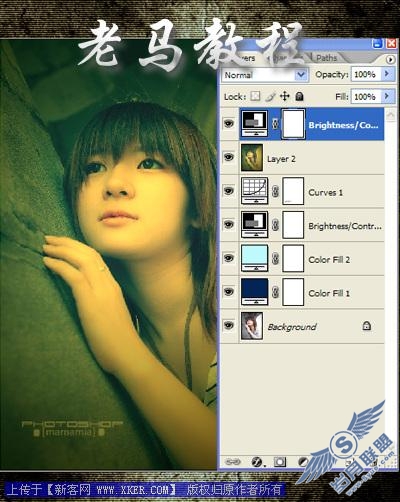
1. 打开一张图片,我选了一张漂亮小妹妹
2. 加个颜色层,#032456 模式是:排除 透明度不变,100%

3. 再加一个颜色层,#bdf9fd,模式:颜色加深,透明度是85%

4. 运用对比调层,不必任何变动,模式:柔光,透明度:30--40
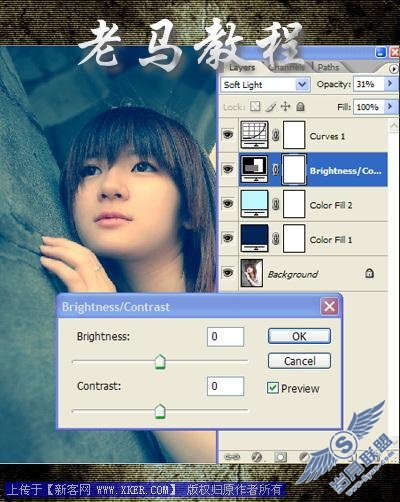
5. 曲线,这个我稍为调整,你可以根据你的图片做适当调整,不必模仿

6. 到了这步,基本颜色已经出来.如果满意,可以先保存历史快照,来,我们继续盖印图层
7. 光照,设置参数请看图

8. 我再给图片调整一下对比,设置参数如图
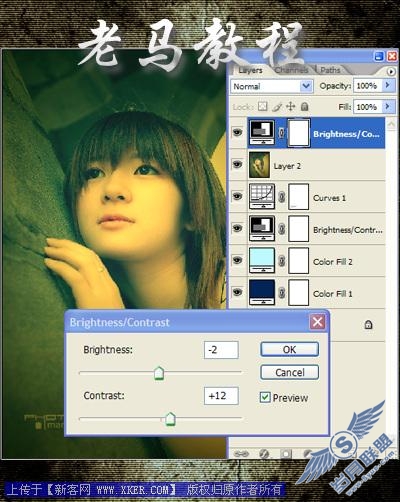
现在效果就这样,喜欢就保存一个历史快照

9. 打开素材,老马提供这个素材给你们

10. 把这里提供的素材贴上,模式:线性加深,透明度: 70--80% 蒙版,柔黑笔刷把一些不想影响的区域抹掉.

11.盖印图层,运用加深减淡工具做细微修整,锐化,打字
12.完成












